
打开文件D:\ug10pd\work\ch07.03\ASSEMBLY.prt;单击用户界面资源工具条区中的“装配导航器”选项卡 ,显示“装配导航器”窗口。在装配导航器的第一栏,可以方便地查看和编辑装配体和各组件的信息。
,显示“装配导航器”窗口。在装配导航器的第一栏,可以方便地查看和编辑装配体和各组件的信息。
1.装配导航器的按钮
装配导航器的模型树中各部件名称前后有很多图标,不同的图标表示不同的信息。
●  :选中此复选标记,表示组件至少已部分打开且未隐藏。
:选中此复选标记,表示组件至少已部分打开且未隐藏。
●  :取消此复选标记,表示组件至少已部分打开,但不可见。不可见的原因可能是由于被隐藏、在不可见的层上或在排除引用集中。单击该复选框,系统将完全显示该组件及其子项,图标变成
:取消此复选标记,表示组件至少已部分打开,但不可见。不可见的原因可能是由于被隐藏、在不可见的层上或在排除引用集中。单击该复选框,系统将完全显示该组件及其子项,图标变成 。
。
●  :此复选标记表示组件关闭,在装配体中将看不到该组件,该组件的图标将变为
:此复选标记表示组件关闭,在装配体中将看不到该组件,该组件的图标将变为 (当该组件为非装配或子装配时)或
(当该组件为非装配或子装配时)或 (当该组件为子装配时)。单击该复选框,系统将完全或部分加载组件及其子项,组件在装配体中显示,该图标变成
(当该组件为子装配时)。单击该复选框,系统将完全或部分加载组件及其子项,组件在装配体中显示,该图标变成 。
。
●  :此标记表示组件被抑制。不能通过单击该图标编辑组件状态,如果要消除抑制状态,可右击,从弹出的快捷菜单中选择
:此标记表示组件被抑制。不能通过单击该图标编辑组件状态,如果要消除抑制状态,可右击,从弹出的快捷菜单中选择 命令,在弹出的“抑制”对话框中选择
命令,在弹出的“抑制”对话框中选择 单选项,然后进行相应操作。
单选项,然后进行相应操作。
●  :此标记表示该组件是装配体。
:此标记表示该组件是装配体。
●  :此标记表示装配体中的单个模型。(www.xing528.com)
:此标记表示装配体中的单个模型。(www.xing528.com)
2.装配导航器的操作
● 装配导航器窗口的操作。
☑ 显示模式控制:通过单击右上角的 按钮,可以使装配导航器窗口在浮动和固定之间切换。
按钮,可以使装配导航器窗口在浮动和固定之间切换。
☑ 列设置:装配导航器默认的设置只显示几列信息,大多数都被隐藏了。在装配导航器空白区域右键单击,在快捷菜单中选择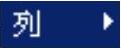 ,系统会展开所有列选项供用户选择。
,系统会展开所有列选项供用户选择。
● 组件操作。
☑ 选择组件:单击组件的节点,可以选择单个组件。按住Ctrl键可以在装配导航器中选择多个组件。如果要选择的组件是相邻的,可以按住Shift键单击选择第一个组件和最后一个组件,则这中间的组件全部被选中。
☑ 拖放组件:可在按住鼠标左键的同时选择装配导航器中的一个或多个组件,将它们拖到新位置。松开鼠标左键,目标组件将成为包含该组件的装配体,其按钮也将变为 。
。
☑ 将组件设为工作组件:双击某一组件,可以将该组件设为工作组件,装配体中的非工作组件将变为浅蓝色,此时可以对工作组件进行编辑(这与在图形区域双击某一组件的效果是一样的)。要取消工作组件状态,只需在根节点处双击即可。
免责声明:以上内容源自网络,版权归原作者所有,如有侵犯您的原创版权请告知,我们将尽快删除相关内容。




